ps調(diào)出寫(xiě)真人物圖片甜美的青紫色
7、新建一個(gè)圖層,按Ctrl+ Alt + Shift + E 蓋印圖層,簡(jiǎn)單的給人物磨一下皮,大致效果如下圖。

<圖18>
8、創(chuàng)建可選顏色調(diào)整圖層,對(duì)青色進(jìn)行調(diào)整,參數(shù)設(shè)置如圖19,效果如圖20。這一步把青色轉(zhuǎn)為青紫色。

<圖19>

<圖20>
9、按Ctrl+ J 把當(dāng)前可選顏色調(diào)整圖層復(fù)制一次,不透明度改為:50%,效果如下圖。

<圖21>
10、按Ctrl+ Alt + 2 調(diào)出高光選區(qū),按Ctrl + Shift + I 反選,新建一個(gè)圖層填充暗紫色:#4C1874,混合模式改為“濾色”,不透明度改為:20%,效果如下圖。這一步增加暗部的紫色。

<圖22>
11、創(chuàng)建色彩平衡調(diào)整圖層,對(duì)陰影、高光進(jìn)行調(diào)整,參數(shù)色澤如圖23,24,效果如圖25。這一步增加高光部分的青色。
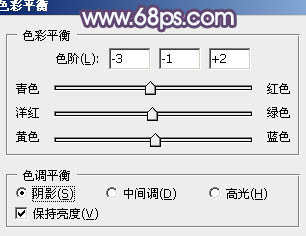
<圖23>

<圖24>

<圖25>
12、創(chuàng)建亮度/對(duì)比度調(diào)整圖層,參數(shù)設(shè)置如圖26,確定后把蒙版填充黑色,用白色畫(huà)筆把人物臉部擦出來(lái),再把圖層不透明度改為:50%,效果如下圖。
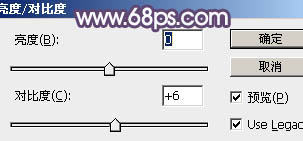
<圖26>

<圖27>
13、用鋼筆工具把人物的嘴唇部分選取出來(lái),然后用色彩平衡調(diào)整圖層稍微調(diào)紅潤(rùn)一點(diǎn),效果如下圖。

<圖28>
14、創(chuàng)建可選顏色調(diào)整圖層,對(duì)紅色進(jìn)行調(diào)整,參數(shù)設(shè)置如圖29,效果如圖30。這一步增加人物膚色的紅色。

<圖29>

<圖30>
最后微調(diào)一下整體顏色,再加上高光等,完成最終效果。

標(biāo)簽(TAG) 人物調(diào)色 寫(xiě)真教程 Sener 藍(lán)色教程




























